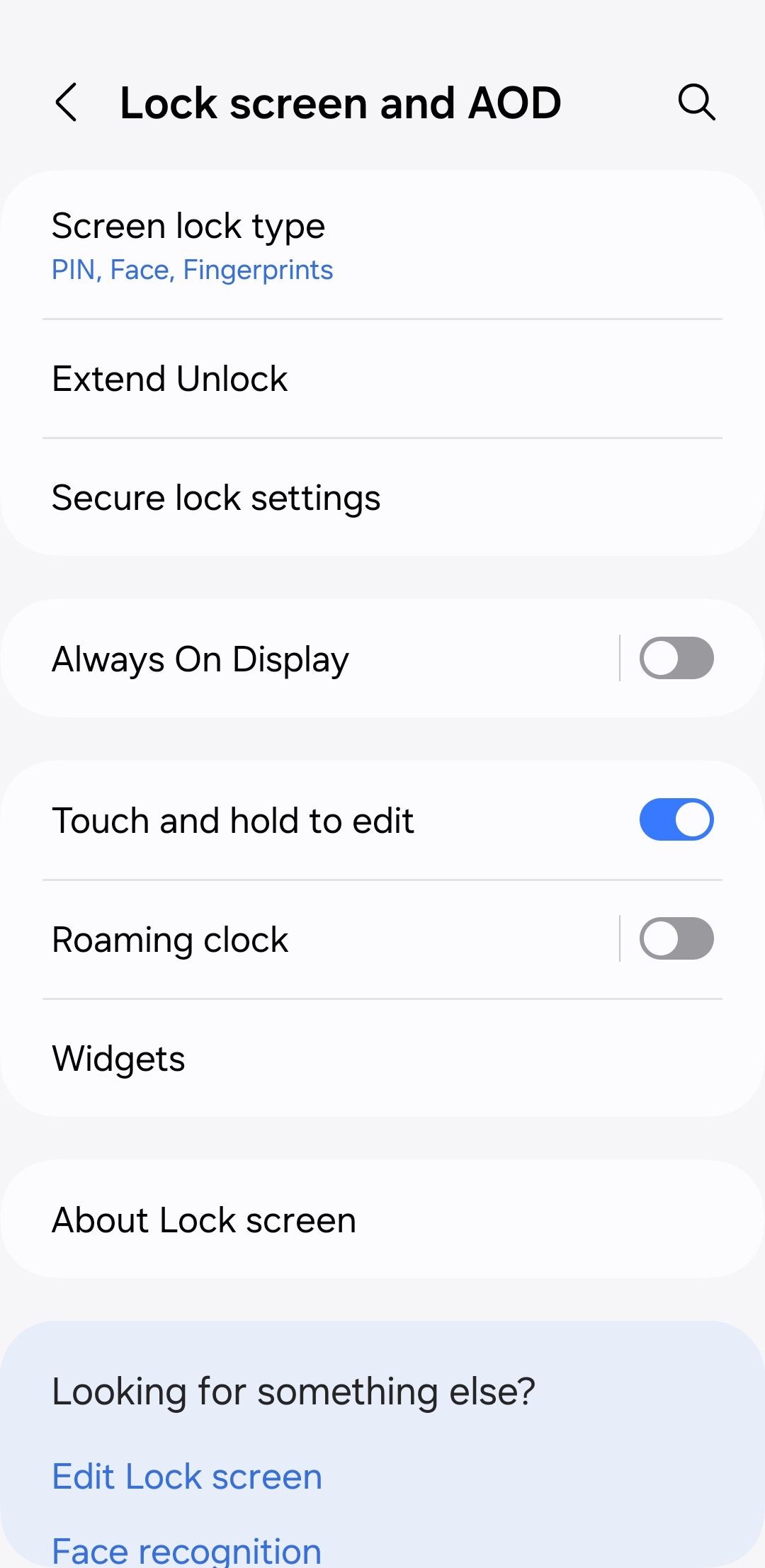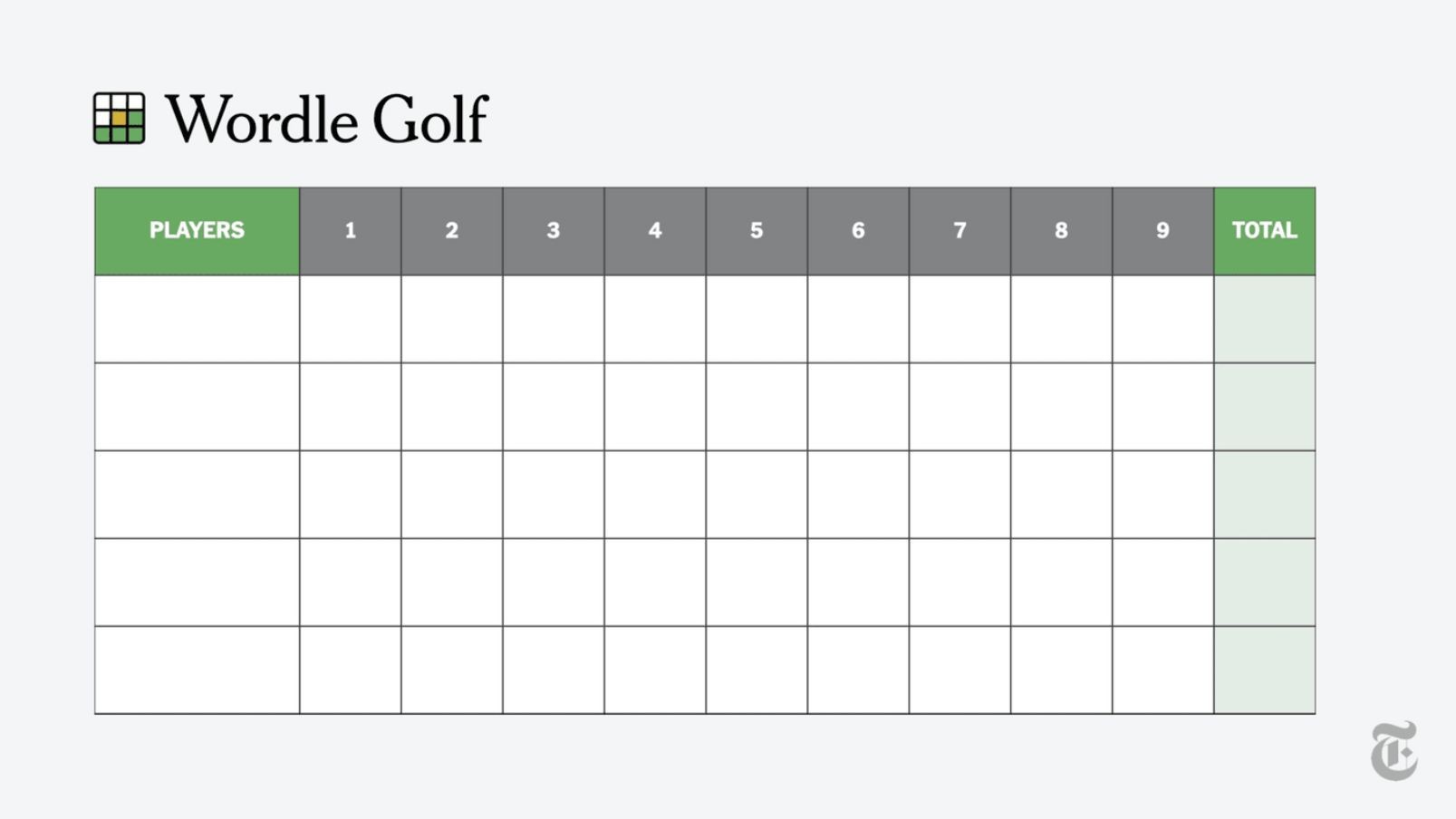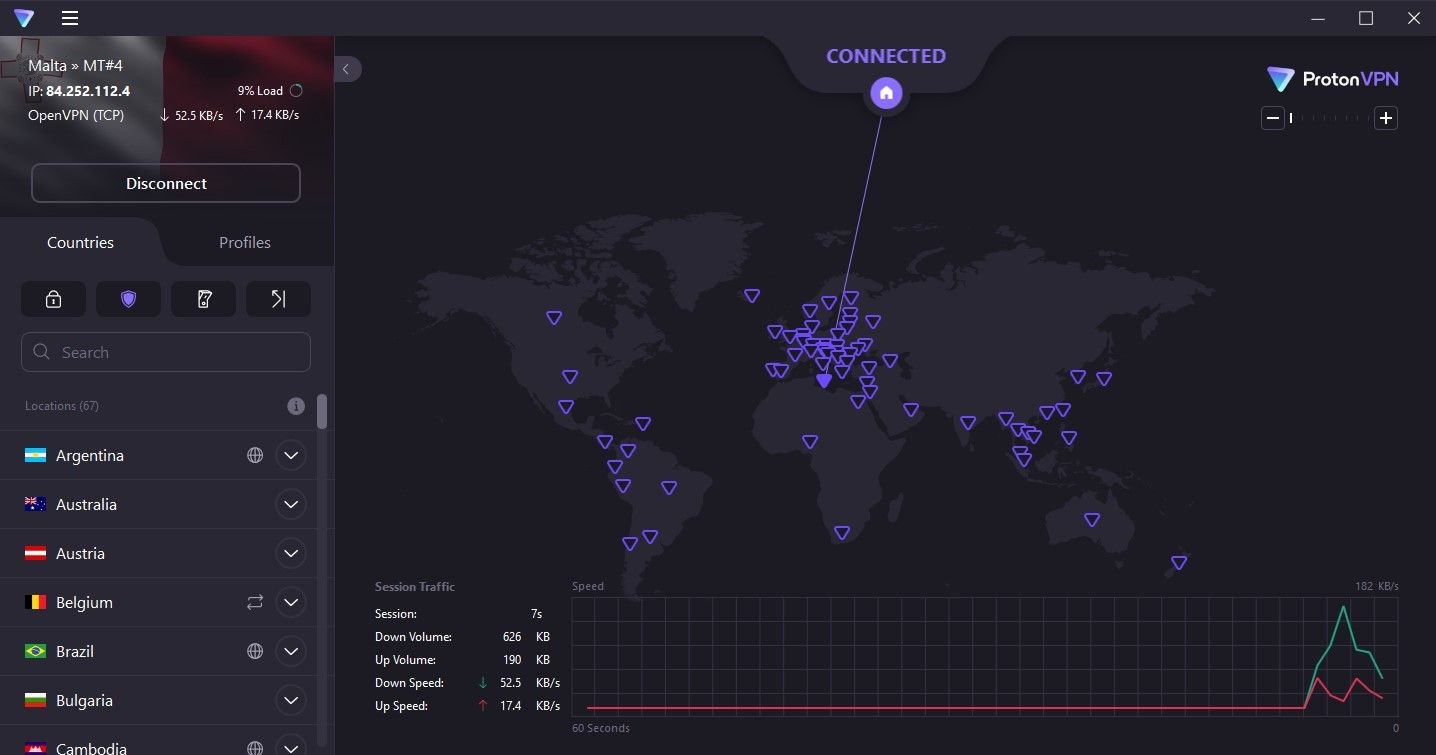Contents
Ghi âm bằng điện thoại Android có thể trở thành công cụ hữu ích, nhưng để đạt được chất lượng âm thanh tốt nhất, bạn cần áp dụng một số mẹo đơn giản. Trong bài viết này, chúng tôi sẽ hướng dẫn bạn cách tối ưu hóa môi trường ghi âm, chọn chế độ và chất lượng ghi âm phù hợp, loại bỏ tiếng ồn nền và sử dụng ứng dụng ghi âm của bên thứ ba để đạt được kết quả tốt nhất.
1. Tối Ưu Hóa Môi Trường Ghi Âm
Để có âm thanh rõ ràng và sắc nét, bạn nên ghi âm trong môi trường yên tĩnh. Hãy chọn vị trí không có tiếng ồn nền như tiếng xe cộ, quạt hay các thiết bị khác. Điều này sẽ giúp bạn không phải mất công chỉnh sửa tiếng ồn nền sau khi ghi âm.
Ngoài ra, bạn nên bật chế độ Không làm phiền (DND) trên điện thoại Android để tránh bị gián đoạn bởi thông báo, cuộc gọi hoặc cảnh báo từ ứng dụng, giúp duy trì sự liền mạch của bản ghi.
Hãy chú ý đến micro của điện thoại. Bụi bẩn hoặc mảnh vụn có thể tích tụ quanh micro, gây ra âm thanh bị bóp méo. Vì vậy, bạn nên vệ sinh micro của điện thoại trước khi ghi âm. Tùy vào mẫu điện thoại, micro có thể nằm ở cạnh dưới hoặc phía sau.
 Cổng kết nối ở cạnh dưới của Samsung Galaxy S24 Plus
Cổng kết nối ở cạnh dưới của Samsung Galaxy S24 Plus
Bạn cũng nên duy trì khoảng cách tối ưu từ 15-30 cm giữa micro và nguồn âm thanh để tránh méo tiếng hoặc âm thanh thở quá mạnh.
Nếu bạn thường xuyên ghi âm, hãy cân nhắc đầu tư vào micro ngoài. Những thiết bị này có thể cải thiện đáng kể độ rõ ràng của âm thanh, đặc biệt khi ghi âm ngoài trời hoặc trong môi trường không lý tưởng.
2. Chọn Chế Độ và Chất Lượng Ghi Âm Phù Hợp
Tùy thuộc vào ứng dụng ghi âm bạn đang sử dụng, bạn có thể điều chỉnh chất lượng ghi âm. Ví dụ, trong ứng dụng Ghi Âm Giọng Nói của Samsung, bạn có thể vào cài đặt và đặt chất lượng ghi âm là 256kbps.
Chọn bitrate cao hơn sẽ giúp thu được nhiều chi tiết âm thanh hơn, dẫn đến chất lượng phát lại tốt hơn. Tuy nhiên, ghi âm chất lượng cao sẽ tiêu tốn nhiều dung lượng lưu trữ hơn, vì vậy hãy đảm bảo bạn có đủ dung lượng.
Trong cùng menu, bạn có thể chọn chế độ ghi âm giữa Tiêu chuẩn và Phỏng vấn. Chế độ Tiêu chuẩn phù hợp cho ghi chú cá nhân hoặc ghi chép nhanh, trong khi chế độ Phỏng vấn kích hoạt nhiều micro để thu giọng từ nhiều hướng khác nhau.
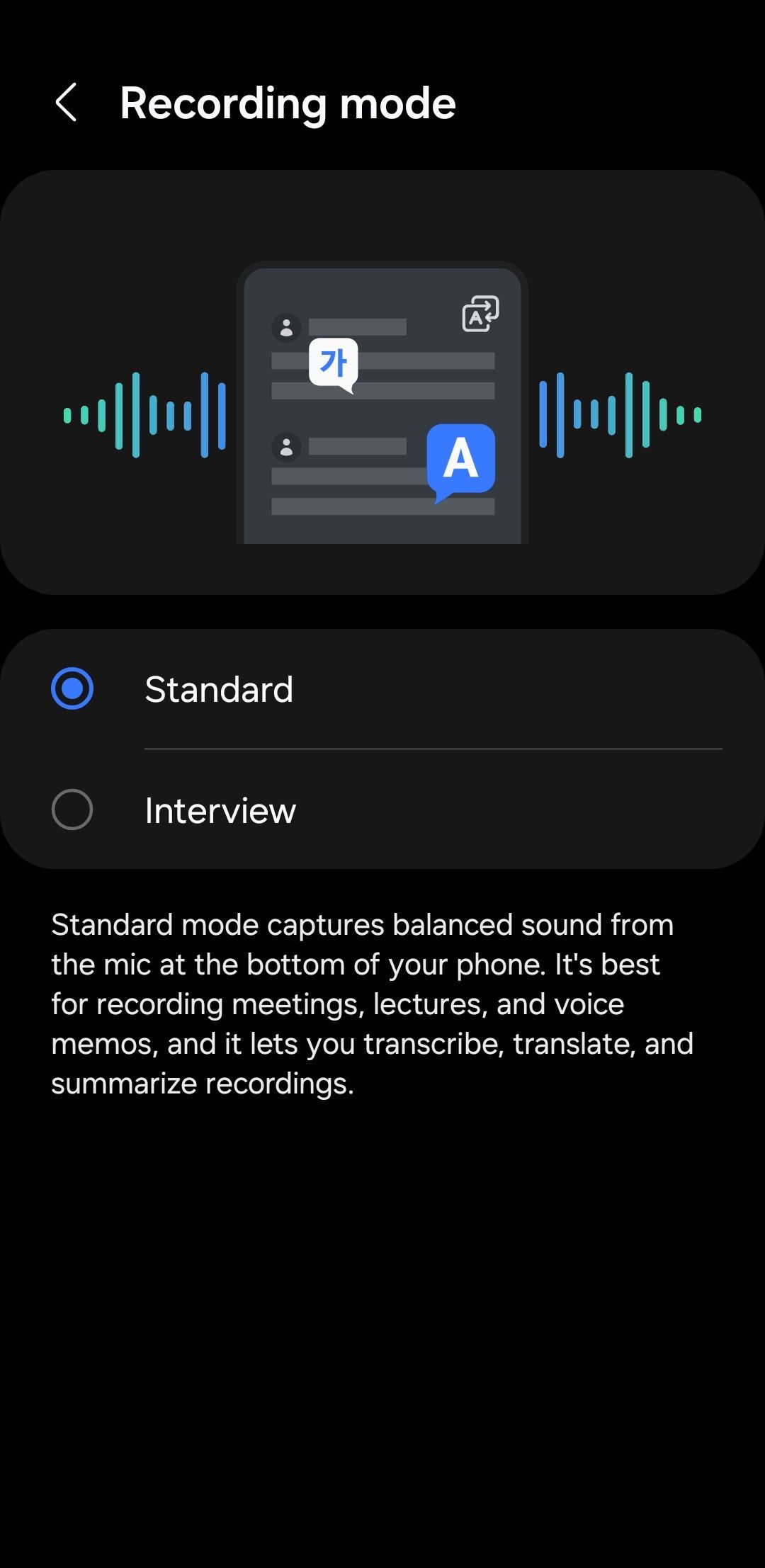 Cài đặt chế độ ghi âm trên ứng dụng Ghi Âm Giọng Nói của Samsung
Cài đặt chế độ ghi âm trên ứng dụng Ghi Âm Giọng Nói của Samsung
3. Loại Bỏ Tiếng Ồn Nền
Dù bạn có chú ý đến vị trí micro và môi trường ghi âm, bản ghi âm của bạn vẫn có thể chứa một mức độ tiếng ồn nền, tiếng vọng và các yếu tố gây nhiễu khác. Những yếu tố này có thể ảnh hưởng đáng kể đến độ rõ ràng và chất lượng của bản ghi âm giọng nói.
Để cải thiện chất lượng âm thanh sau khi ghi âm, việc loại bỏ tiếng ồn nền là rất quan trọng. Bạn có thể sử dụng công cụ loại bỏ tiếng ồn bằng AI miễn phí như Adobe Enhance Speech. Công cụ này có thể tự động nhận diện và loại bỏ tiếng ồn nền, giảm tiếng vọng và nâng cao độ rõ ràng tổng thể của âm thanh.
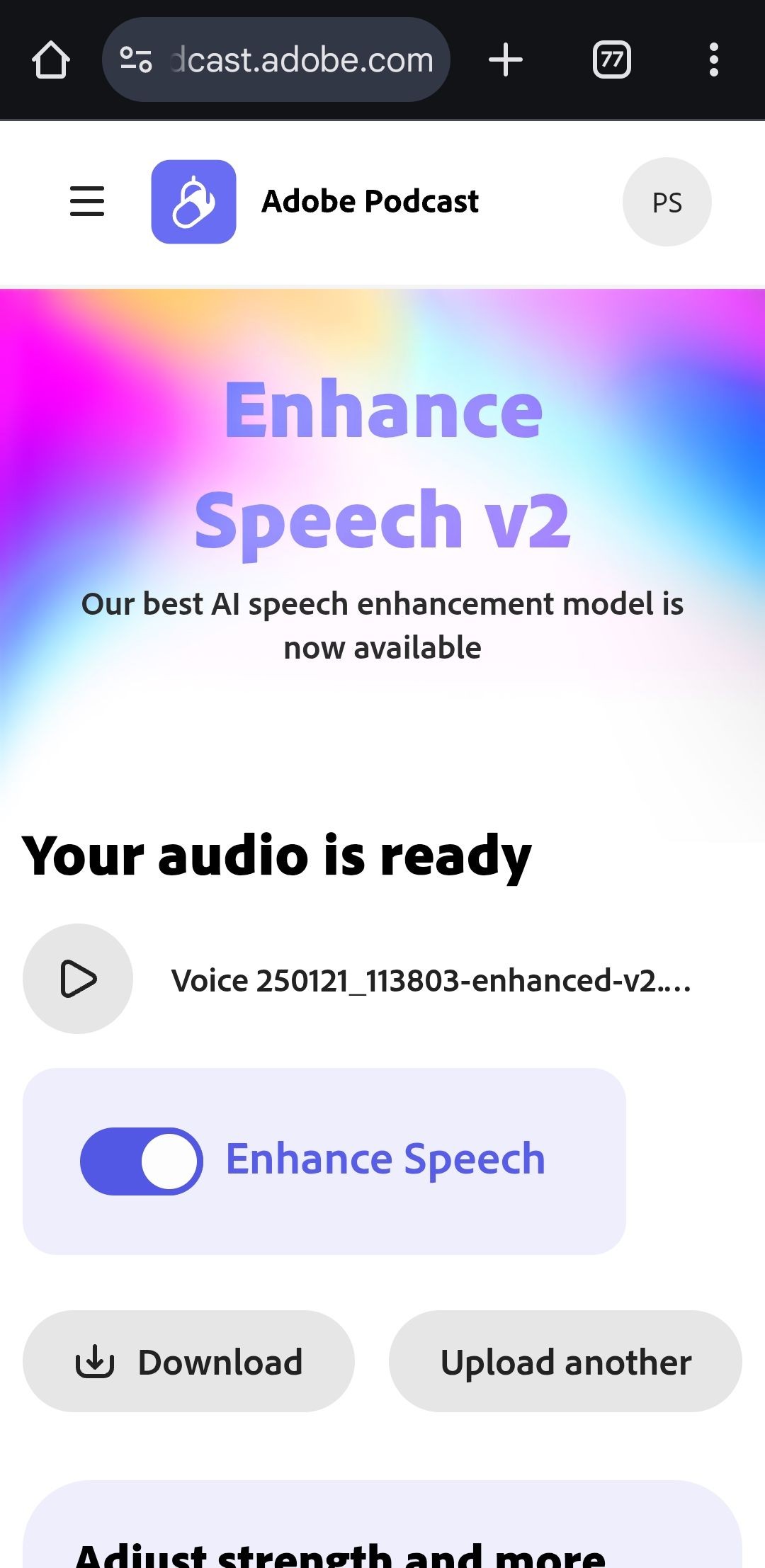 Trang web Adobe Enhance Speech hiển thị tệp âm thanh với tùy chọn tải xuống trên Chrome cho Android
Trang web Adobe Enhance Speech hiển thị tệp âm thanh với tùy chọn tải xuống trên Chrome cho Android
1. Làm thế nào để giảm tiếng ồn nền khi ghi âm trên điện thoại Android?
Bạn có thể sử dụng các ứng dụng như Adobe Enhance Speech để loại bỏ tiếng ồn nền sau khi ghi âm. Ngoài ra, ghi âm trong môi trường yên tĩnh và sử dụng micro ngoài cũng giúp giảm tiếng ồn.
2. Chế độ ghi âm nào phù hợp cho podcast?
Chế độ Phỏng vấn trên ứng dụng Ghi Âm Giọng Nói của Samsung hoặc các ứng dụng ghi âm của bên thứ ba như Dolby On rất phù hợp cho podcast vì chúng có thể thu âm từ nhiều hướng và cung cấp chất lượng âm thanh cao.
3. Tại sao nên sử dụng micro ngoài khi ghi âm?
Micro ngoài có thể cải thiện đáng kể chất lượng âm thanh, đặc biệt trong môi trường ồn ào hoặc khi ghi âm ngoài trời, giúp bản ghi âm rõ ràng và chi tiết hơn.
4. Làm thế nào để điều chỉnh chất lượng ghi âm trên điện thoại Android?
Bạn có thể điều chỉnh chất lượng ghi âm trong cài đặt của ứng dụng ghi âm. Ví dụ, trên ứng dụng Ghi Âm Giọng Nói của Samsung, bạn có thể chọn bitrate cao hơn như 256kbps để có chất lượng âm thanh tốt hơn.
5. Có cần thiết phải vệ sinh micro trước khi ghi âm không?
Có, vệ sinh micro giúp loại bỏ bụi bẩn và mảnh vụn có thể gây ra âm thanh bị bóp méo, đảm bảo chất lượng âm thanh tốt nhất.
6. Làm thế nào để tránh bị gián đoạn khi ghi âm?
Bạn nên bật chế độ Không làm phiền (DND) trên điện thoại Android để tránh bị gián đoạn bởi thông báo, cuộc gọi hoặc cảnh báo từ ứng dụng.
7. Ứng dụng ghi âm giọng nói nào tốt nhất cho Android?
Dolby On là một lựa chọn tuyệt vời vì nó cung cấp nhiều tính năng nâng cao như ghi âm ở định dạng WAV chất lượng cao, giảm tiếng ồn nền và điều chỉnh âm sắc.
4. Sử Dụng Ứng Dụng Ghi Âm Giọng Nói Của Bên Thứ Ba
Ứng dụng ghi âm giọng nói tích hợp sẵn trên hầu hết các điện thoại Android rất tốt cho các bản ghi âm cơ bản. Tuy nhiên, nếu bạn muốn sử dụng bản ghi âm trong video hoặc podcast và mong muốn chất lượng âm thanh cao nhất, bạn nên sử dụng ứng dụng ghi âm giọng nói của bên thứ ba. Những ứng dụng này thường cung cấp các tính năng nâng cao như điều chỉnh chất lượng ghi âm, giảm tiếng ồn và các công cụ chỉnh sửa âm thanh bổ sung.
Một lựa chọn tuyệt vời là Dolby On, có sẵn miễn phí trên Play Store. Ứng dụng này cho phép bạn ghi âm ở định dạng WAV chất lượng cao, không mất mát, đảm bảo bản ghi âm của bạn rõ ràng và chi tiết. Dolby On cũng cung cấp các tính năng giảm tiếng ồn nền trực tiếp trong ứng dụng, giúp bạn kiểm soát kết quả cuối cùng tốt hơn.
Ngoài ra, bạn có thể áp dụng các phong cách khác nhau như Tiêu chuẩn hoặc Tự nhiên để điều chỉnh tổng thể âm sắc của âm thanh. Bạn có thể tinh chỉnh thêm âm thanh bằng cách điều chỉnh treble, mids và bass, đảm bảo bản ghi âm giọng nói của bạn có chất lượng chuyên nghiệp, cân bằng và hoàn thiện.
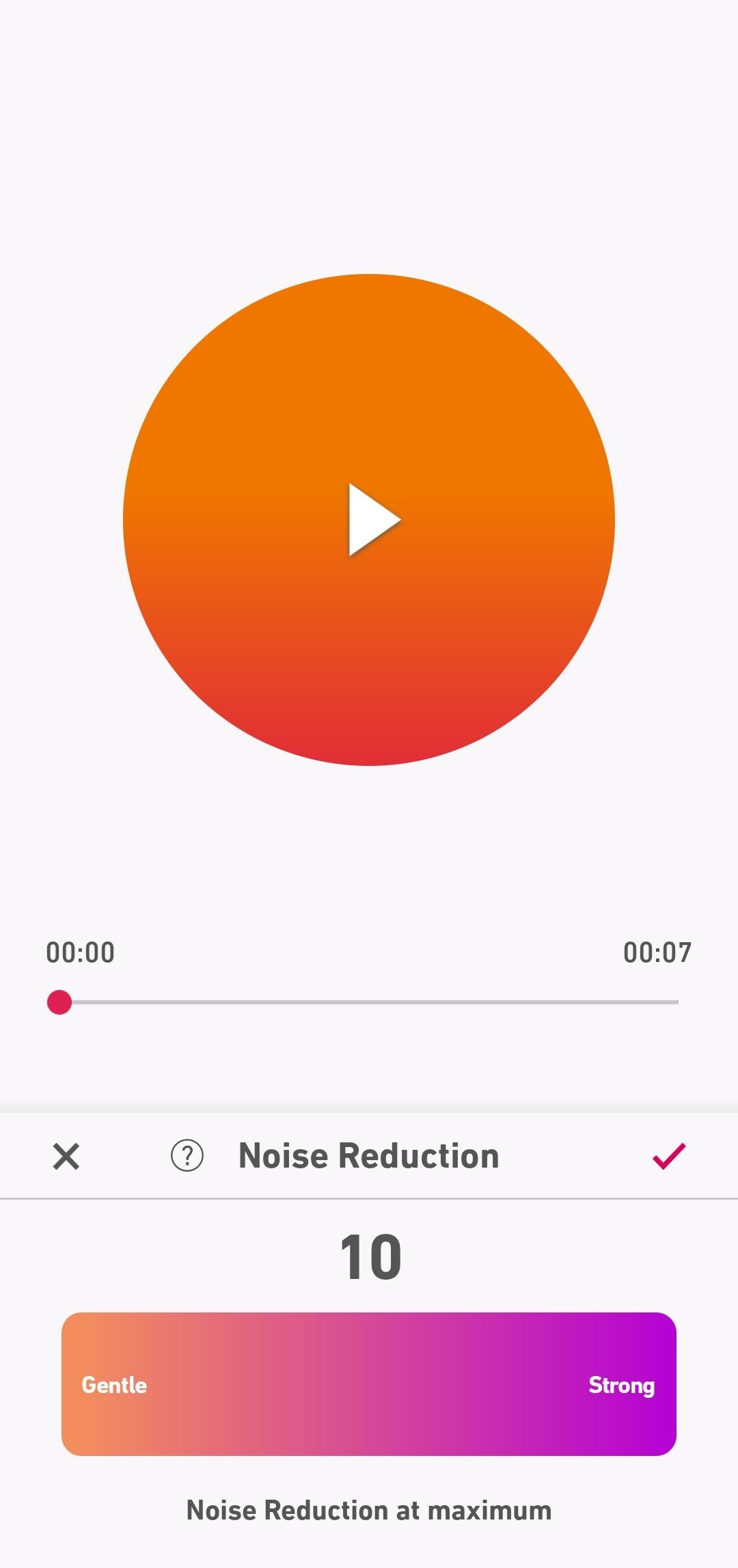 Tùy chọn giảm tiếng ồn trên Dolby On
Tùy chọn giảm tiếng ồn trên Dolby On
Chất lượng âm thanh rõ ràng rất quan trọng, dù bạn đang ghi âm podcast, bài giảng hay thông điệp quan trọng. Tuy nhiên, bạn không nhất thiết phải đầu tư vào thiết bị đắt tiền để đạt được điều này. Những mẹo trên đủ để biến điện thoại Android của bạn thành công cụ mạnh mẽ cho việc ghi âm giọng nói chất lượng cao.